Ak stále prebieha zobrazovanie nepodporovaných písiem na zariadení iPad alebo iPhone pomocou stránok, Keynote alebo inej aplikácie, AnyFont vám pomôže. Aplikácia 1, 99 EUR vám umožňuje nainštalovať ďalšie písma vo formáte písma TrueType (TTF) alebo vo formáte písma OpenType (OTF) na vašom zariadení so systémom iOS. Aby ste boli jasní, AnyFont nenechá vám meniť celoplošné písmo vášho zariadenia, ale umožňuje vám nainštalovať písma, ktoré potom môžu používať aplikácie, ktoré používajú vaše písmo iPadu alebo iPhone.
AnyFont neobsahuje vlastnú sadu písiem; jednoducho uľahčuje inštaláciu súborov TTF alebo OFT. Rýchle vyhľadávanie Google vráti rôzne lokality, ktoré ponúkajú bezplatné písma. Po stiahnutí písma, pošlite súbor na seba alebo ho otvorte na Dropbox.

Pri prvom spustení aplikácie AnyFont budete pozvaní s prázdnym zoznamom písiem a poznámkou, že aplikácia v súčasnosti neobsahuje žiadne písma. Odoslal som e-mailový súbor Calibri TTF, preto som otvoril aplikáciu Mail, klepol na priložený súbor písma a potom vybral možnosť Open in AnyFont.

A čo viete, AnyFont sa otvoril s mojím súborom Calibri TTF. Klepnite na uvedené písmo a potom uvidíte veľké tlačidlo, ktoré vás povoľuje Klepnutím nainštalovať. A ak by ste chceli prejsť pohľad, nájdete tlačidlo Ukážka, ktoré sa nachádza v pravom hornom rohu.

Keď klepnete na inštaláciu písma, prejdete do nastavení vášho zariadenia, kde si môžete nainštalovať konfiguračný profil písma. Klepnite na inštalačné tlačidlo a potom na obrazovku opätovne kliknite na položku Inštalovať, čím vás upozorní, že sa chystáte nainštalovať súbor písma a zmení sa nastavenia v zariadení. Klepnutím na Hotovo dokončite inštaláciu.

Ukončite stránky alebo inú aplikáciu, v ktorej chcete použiť toto písmo, a keď ho znovu spustite, mali by ste vidieť, ktoré písmeno ste práve pridali, uvedené medzi možnosťami písma.

Môžete sledovať podobný proces inštalácie ZIP súboru, ktorý obsahuje viacero súborov písma. Stačí kliknúť na tlačidlo začiarknutia v hornej časti AnyFont a vybrať viac písiem na inštaláciu naraz.
Po inštalácii písma môžete odstrániť súbor TTF alebo OTF z aplikácie AnyFont tak, že prejdete po ňom a klepnete na tlačidlo Odstrániť. Toto písmo nebude odstránené z vášho zariadenia, ale iba konfiguračný profil, ktorý vám ušetrí určitý úložný priestor.
Ak chcete odstrániť písmo z vášho zariadenia, prejdite na položku Nastavenia> Všeobecné> Profil a klepnite na červené tlačidlo Odstrániť pre akékoľvek nežiaduce písmo.
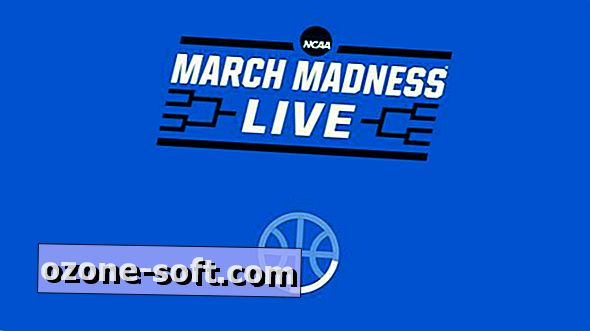












Zanechajte Svoj Komentár